当我们遇到磁盘分区表信息严重损坏的情况,这时候就需要借助数据恢复精灵来恢复整个磁盘的文件。下面是小编带来的数据恢复精灵找回整个磁盘文件的方法介绍,往下看。
数据恢复精灵恢复整个磁盘文件的方法
1、打开数据恢复精灵,然后在其界面打开“恢复整个磁盘的文件”功能;
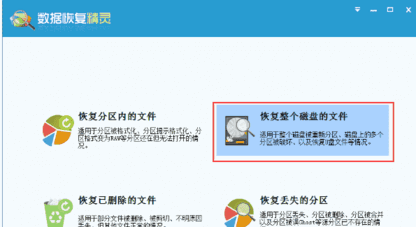
2、打开后在弹出界面的左侧选择想要恢复文件的分区(所选分区的有关信息将显示在右边的窗口中),选择好后点击“下一步”;

如果所选分区的文件系统是FAT32或FAT16格式,右侧窗口的底部会显示“搜索更早以前删除的文件”复选框。如果您想恢复更早以前删除的文件,可以勾选它。
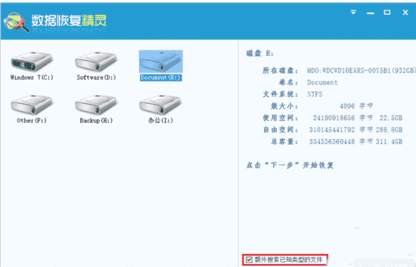
3、搜索并选择要恢复的文件,确认选定的分区是您要恢复文件的分区,点击“下一步”按钮。数据恢复精灵软件将开始扫描该分区,进入下一步:“搜索并选择要恢复的文件”。
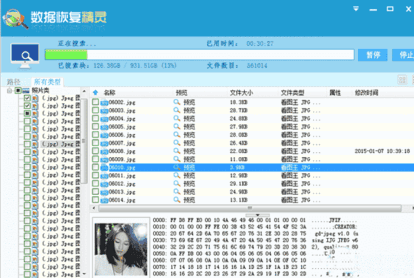
4、如果要列出其它所有文件,包括正常的文件,请在扫描结束后点击“过滤文件”,通过过滤窗口勾选“正常文件”复选框,然后点击“刷新”按钮。正常文件没有复选框,不能被选择。
如果只需要恢复一部分文件,也可以通过设置过滤器中的文件名(支持通配符)、文件属性、文件大小和时间来过滤要恢复的文件,设置好后点击\"过滤\"按钮即可。如下图:
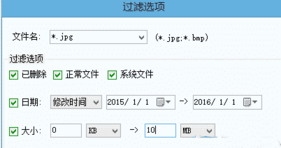
本文来自投稿,不代表闪电博客-科普知识-常识技巧网立场,如若转载,请注明出处http://www.tuosiweiyingxiao.cn/post/356330.html
免责声明:本文仅代表文章作者的个人观点,与本站无关。其原创性、真实性以及文中陈述文字和内容未经本站证实,对本文以及其中全部或者部分内容文字的真实性、完整性和原创性本站不作任何保证或承诺,请读者仅作参考,并自行核实相关内容。如有侵权联系删除邮箱1922629339@qq.com,我们将按你的要求删除










